Máy tính để bàn Windows: Cài đặt hệ thống
Hướng dẫn ngắn này là công cụ tham khảo giúp bạn củng cố kiến thức hoặc thực hành những gì đã học trên máy tính để bàn Windows: Khóa học video trực tuyến về cài đặt hệ thống, trong đó hướng dẫn cách:
- điều chỉnh ngày giờ và ngôn ngữ
- thay đổi âm lượng và độ sáng của màn hình
- kết nối với mạng Wi-Fi tại nhà của bạn.
Trước khi bắt đầu
Hãy đảm bảo máy tính của bạn:
- Cắm vào nguồn điện, bật lên và hiển thị màn hình nền (desktop)
- Kết nối đúng cách với chuột và bàn phím, và Wi-Fi tại nhà của quý vị
- Chạy phiên bản mới nhất của phần mềm điều hành. Nếu máy tính của bạn không chạy Windows 11, một số bước có thể trông khác nhưng bạn vẫn có thể làm theo.
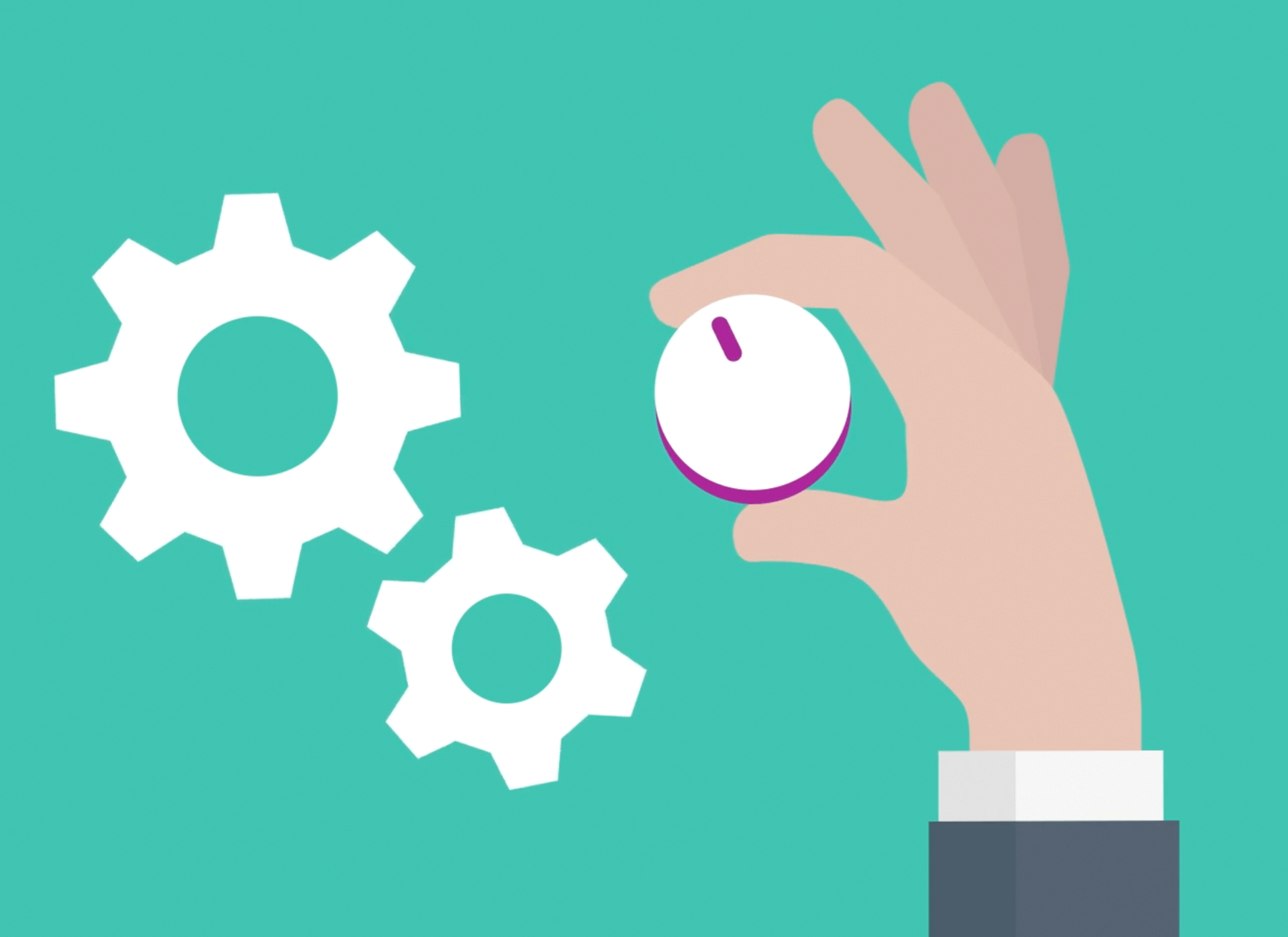
Sử dụng Cài đặt Windows (Windows Settings)
Các tùy chọn trong khóa học này được kiểm soát thông qua Cài đặt Windows (Windows Settings). Để mở Cài đặt Windows (Windows Settings):
- Nhấp vào nút Bắt đầu (Start button) ở cuối màn hình để mở bảng chọn Bắt đầu (Start menu).
- Tìm biểu tượng Cài đặt (Settings icon) và nhấp vào đó. Nó trông giống như một bánh răng cưa (cog wheel).
- Bảng Cài đặt Windows (Windows Settings) sẽ mở ra, với danh sách các tùy chọn ở bên trái và cài đặt đang được chọn nằm ở bên phải.
Làm thế nào để thay đổi ngày và giờ
- Từ Cài đặt Windows (Windows Settings), nhấp vào Thời gian và ngôn ngữ (Time & language) ở bảng chọn (menu) bên trái.
- Ở bảng bên phải, nhấp vào Ngày & giờ (Date & time).
- Tắt công tắc Đặt thời gian tự động (Set the time automatically).
- Bên cạnh Đặt ngày và giờ theo cách thủ công (Set the date and time manually), hãy nhấp vào Thay đổi (Change).
- Điều chỉnh ngày và giờ bằng cách sử dụng cửa sổ bật lên, nhấp vào dấu tích ở dưới cùng, sau đó nhấp vào Thay đổi (Change).
Để máy tính của bạn tự động kiểm soát thời gian trong tương lai, hãy bật lại tính năng Đặt thời gian tự động (Set the time automatically).
Làm thế nào để thay đổi múi giờ
- Từ Cài đặt Windows (Windows Settings), nhấp vào Thời gian và ngôn ngữ (Time & language) ở bảng chọn (menu) bên trái.
- Ở bảng bên phải, nhấp vào Ngày & giờ (Date & time).
- Tắt công tắc Đặt múi giờ tự động (Set the time zone automatically).
- Nhấp vào ô múi giờ và chọn thành phố thủ đô gần nhất của bạn.
Để máy tính tự động đặt lại múi giờ, hãy bật lại công tắc Đặt múi giờ tự động (Set the time zone automatically).
Cách thiết lập ngôn ngữ quý vị muốn
- Từ bảng Ngày & giờ (Date & time), cuộn xuống tới mục Liên kết có liên quan (Related links) và nhấp vào Ngôn ngữ & khu vực (Language & region).
- Ngôn ngữ hiện tại xuất hiện bên cạnh ngôn ngữ hiển thị của Windows (Windows display language).
- Bên cạnh Ngôn ngữ ưa thích (Preferred languages), hãy nhấp vào Thêm ngôn ngữ (Add a language).
- Tìm kiếm ngôn ngữ của bạn, chọn ngôn ngữ đó và nhấp vào Tiếp theo (Next).
- Đánh dấu vào mục Đặt làm ngôn ngữ hiển thị cho Windows của tôi (Set as my Windows display language) nếu bạn muốn đây là ngôn ngữ mặc định.
- Nhấp vào Cài đặt (Install) để hoàn tất.
Cách kiểm tra việc cài đặt khu vực
- Từ bảng Ngôn ngữ & khu vực (Language & region), hãy tìm Khu vực (Region).
- Kiểm tra xem Quốc gia hoặc khu vực (Country or region) có được đặt thành Úc không.
- Nếu định dạng khu vực (Regional format) không được đặt thành tiếng Anh (Úc), hãy nhấp để thay đổi.
Điều này đảm bảo máy tính của bạn sử dụng đúng định dạng ngày tháng và lịch của Úc.
Cách kiểm soát âm lượng và độ sáng màn hình
Hầu hết máy tính đều có phím để điều chỉnh âm lượng và độ sáng. Các phím này nằm ở hàng trên cùng của bàn phím, nhưng bạn cũng có thể điều chỉnh âm lượng và độ sáng màn hình bằng chuột.
- Để điều chỉnh âm lượng (volume), hãy nhấp vào biểu tượng loa (speaker icon) ở góc dưới bên phải màn hình để mở bảng điều khiển.
- Di chuyển thanh trượt âm lượng sang phải để tăng âm lượng và sang trái để giảm âm lượng.
- Nhấp vào biểu tượng loa (speaker icon) bên cạnh thanh trượt để tắt tiếng và nhấp lại lần nữa để bật tiếng.
- Để điều chỉnh độ sáng (brightness), hãy sử dụng thanh trượt phía trên thanh trượt âm lượng. Nó có biểu tượng trông giống như mặt trời.
- Nếu thanh trượt độ sáng không hiển thị, bạn có thể sử dụng các nút vật lý trên màn hình.
Cách kết nối với mạng Wi-Fi
Khi quý vị thiết lập máy tính, rất có thể quý vị đã kết nối nó với mạng Wi-Fi tại nhà. Mỗi lần quý vị bật máy tính, máy tính sẽ tự động kết nối lại với mạng Wi-Fi đó.
Để tìm xem máy tính của quý vị có được kết nối với Wi-Fi chưa:
- Từ Cài đặt Windows (Windows Settings), nhấp vào Mạng & Internet.
- Nếu bạn thấy biểu tượng Wi-Fi có đường màu xanh dương liền nét thì máy tính của bạn đã được kết nối.
- Nó sẽ hiển thị tên mạng Wi-Fi tại nhà của bạn và ghi là Đã kết nối, được bảo mật (Connected, secured).
- Nếu bạn nhìn thấy Không được kết nối (Not connected) thì có nghĩa là Wi-Fi đã bị tắt hoặc bạn chưa kết nối.
Nếu quý vị cần kết nối lại với Wi-Fi tại nhà hoặc kết nối với mạng Wi-Fi mới:
- Từ bảng Mạng & Internet, hãy chắc chắn công tắc bên cạnh Wi-Fi đã được bật.
- Nhấp vào mũi tên bên cạnh công tắc để hiển thị bảng tùy chọn Wi-Fi (Wi-Fi options).
- Nhấp vào Hiển thị mạng có sẵn (Show available networks).
- Chọn mạng Wi-Fi của bạn từ danh sách và đánh dấu vào Kết nối tự động (Connect automatically).
- Nhấp vào Kết nối (Connect), sau đó nhập mật khẩu Wi-Fi của bạn và nhấp vào Tiếp theo (Next).
- Sau khi kết nối, bạn sẽ nhìn thấy Đã kết nối, được bảo mật (Connected, secured).